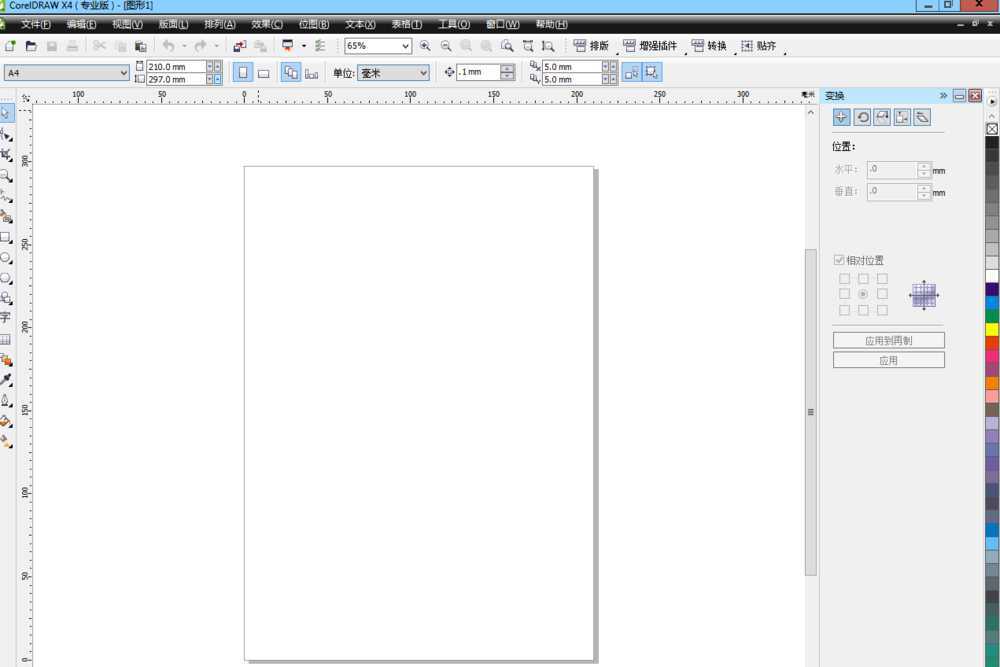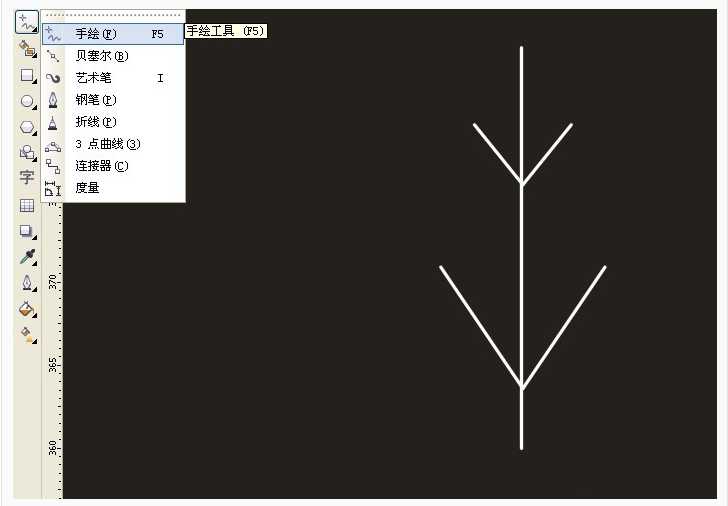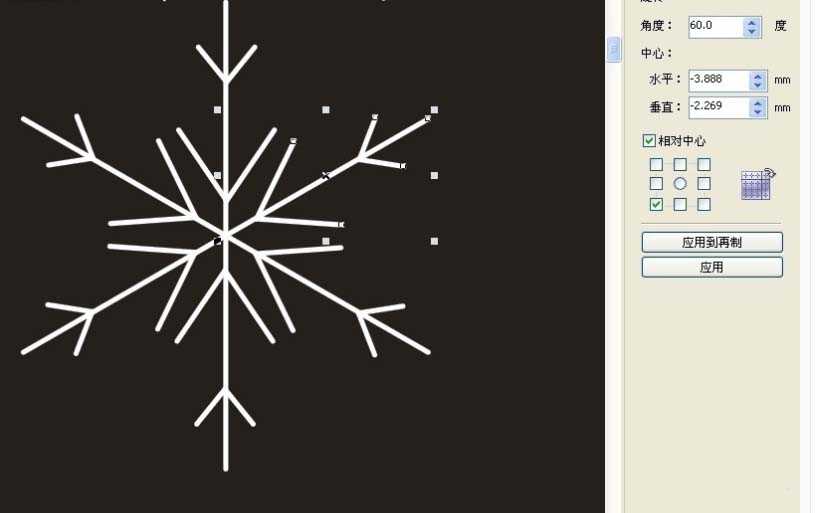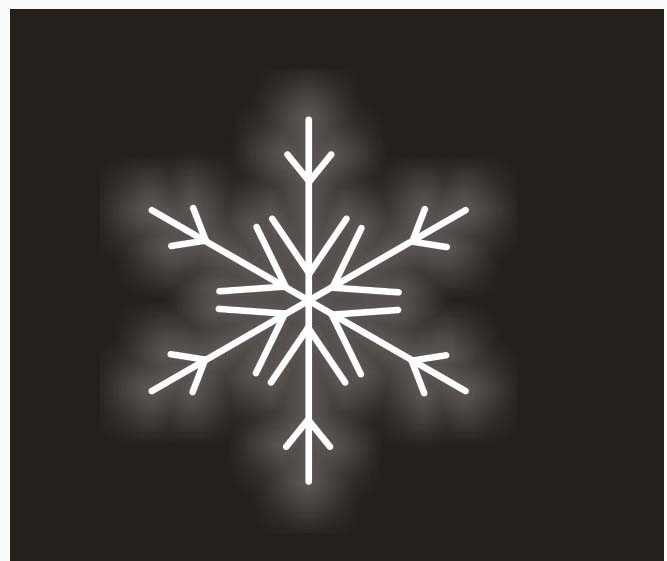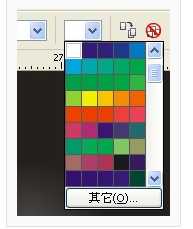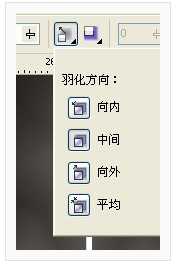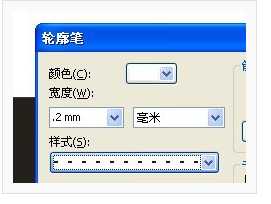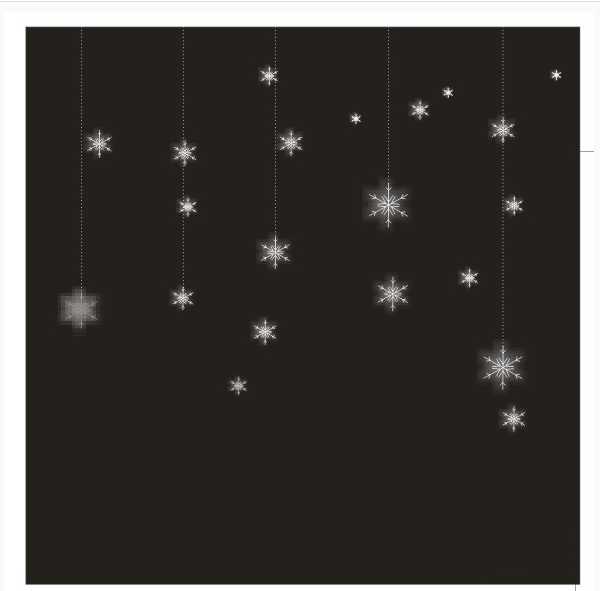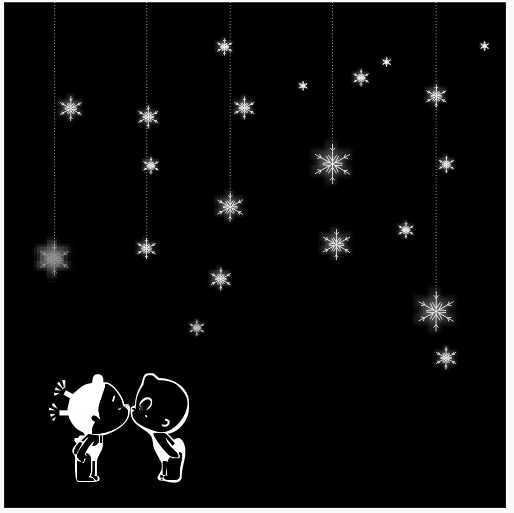cdr怎么画雪花? cdr漂亮雪花的画法
平面设计 发布日期:2024/9/24 浏览次数:1
正在浏览:cdr怎么画雪花? cdr漂亮雪花的画法
CDR中想要画雪花,该怎么画雪花呢?下面我们就来看看详细的教程。
- 软件名称:
- CorelDRAW Graphics Suite 2017 简体中文特别版 64位
- 软件大小:
- 695MB
- 更新时间:
- 2018-03-22立即下载
1、打开软件
2、画一个矩形(只要方便看看白色就可以)我是填的黑色:用绘线条的工具画出下面白色的线条,我用的是手绘(如图):
3、按alt+f8设制数值如下图 (点 应用到再制 五下)雪花样子就出来了。
4、全选雪花ctrl+g群组,添加阴影选择 中等辉光,羽化方向:中间,阴影颜色:白色,数值设置,设置完成如图:
5、选择轮廓笔画一条垂直的白色虚线。
6、排列你想要的位置:可以复制一些雪花改变些大小,把部分填成灰色,会有点远近的效果。
7、加上一个图片效果更好。
以上就是cdr画雪花的教程,希望大家喜欢,请继续关注。
相关推荐:
cdr怎么绘制简洁的雪花矢量图?
cdr怎么给图片添加雨雪雾的效果?
Coreldraw怎么设计带有可爱雪人的圣诞贺卡?
荣耀猎人回归!七大亮点看懂不只是轻薄本,更是游戏本的MagicBook Pro 16.
人们对于笔记本电脑有一个固有印象:要么轻薄但性能一般,要么性能强劲但笨重臃肿。然而,今年荣耀新推出的MagicBook Pro 16刷新了人们的认知——发布会上,荣耀宣布猎人游戏本正式回归,称其继承了荣耀 HUNTER 基因,并自信地为其打出“轻薄本,更是游戏本”的口号。
众所周知,寻求轻薄本的用户普遍更看重便携性、外观造型、静谧性和打字办公等用机体验,而寻求游戏本的用户则普遍更看重硬件配置、性能释放等硬核指标。把两个看似难以相干的产品融合到一起,我们不禁对它产生了强烈的好奇:作为代表荣耀猎人游戏本的跨界新物种,它究竟做了哪些平衡以兼顾不同人群的各类需求呢?
人们对于笔记本电脑有一个固有印象:要么轻薄但性能一般,要么性能强劲但笨重臃肿。然而,今年荣耀新推出的MagicBook Pro 16刷新了人们的认知——发布会上,荣耀宣布猎人游戏本正式回归,称其继承了荣耀 HUNTER 基因,并自信地为其打出“轻薄本,更是游戏本”的口号。
众所周知,寻求轻薄本的用户普遍更看重便携性、外观造型、静谧性和打字办公等用机体验,而寻求游戏本的用户则普遍更看重硬件配置、性能释放等硬核指标。把两个看似难以相干的产品融合到一起,我们不禁对它产生了强烈的好奇:作为代表荣耀猎人游戏本的跨界新物种,它究竟做了哪些平衡以兼顾不同人群的各类需求呢?